如何在Excel中使用多个IF函数-办公软件
本文概述:在处理复杂的Excel电子表格时,使用多个IF函数可以帮助我们解决许多复杂的逻辑问题。通过嵌套IF函数,我们能够按照特定条件进行数据分析和决策。以下内容将详细介绍如何在Excel中有效地运用多个IF函数,包括其语法、常见应用及注意事项。
在Excel中,IF函数是一个强大而灵活的工具,用于根据给定的条件返回不同的值。基本的 IF 函数语法为:
```plaintext
=IF(条件, 值_if_true, 值_if_false)
```
其中,“条件”是您希望评估的表达式,“值_if_true”是如果条件为真返回的结果,而“值_if_false”则是在条件为假时返回的结果。
嵌套 IF 函数
当需要评估多个条件时,单个 IF 函数可能无法满足需求。在这种情况下,可以使用嵌套 IF 函数,即在一个 IF 函数的真或假值中插入另一个 IF 函数。这使得我们能够对一个以上的条件进行检验,并返回相应的结果。
例如,假设你有一项评分系统,需要评价得分在不同区间的等级表现:优异(90及以上)、良好(80-89)、合格(70-79)和不合格(低于70)。对应的 IF 嵌套公式如下:
```plaintext
=IF(A1>=90, "优异", IF(A1>=80, "良好", IF(A1>=70, "合格", "不合格")))
```
选择错误模式
虽然嵌套 IF 函数功能强大,但也容易出错。常见问题包括括号不匹配、条件错误和逻辑歧义。此外,由于过多的嵌套,公式变得难以阅读和维护。因此,在创建复杂的嵌套 IF 语句时,务必仔细核对每个条件和结果。
使用其他函数替代嵌套 IF
为了解决以上问题,Excel 提供了其他可以与 IF 替代使用的函数。例如,CHOOSE函数和SWITCH函数等都是替代嵌套 IF 的优秀选择。
- CHOOSE函数允许您指定一个索引号来选择返回值,从而避免多重嵌套:
```plaintext
=CHOOSE(选择器, 选项1, 选项2, ..., 选项n)
```
- SWITCH函数从 Excel 2016 开始可用,提供了一种更简洁的方法来处理多个条件:
```plaintext
=SWITCH(表达式, 值1, 返回1, 值2, 返回2, ..., 默认返回)
```
实际应用示例
假设我们拥有一个员工绩效评估表,需要根据员工的月度销售额来评定其奖金比例。以下是使用嵌套 IF 函数的示例:
```plaintext
=IF(B2>20000, "30%", IF(B2>15000, "20%", IF(B2>10000, "10%", "无")))
```
这个公式表示,如果销售额大于20000,则奖金比例为30%;介于15001到20000之间的,奖金为20%;介于10001到15000之间的,则为10%;若低于10000,则无奖金。
注意事项
在使用多个 IF 函数时,请务必遵循以下几点:
1. 明确每个条件的范围,以避免逻辑重叠。
2. 检查括号是否正确闭合,因为遗漏会导致公式错误。
3. 尽量减少嵌套层级,以保持公式的简洁与可读性。
4. 若出现错误或复杂性增加,考虑优化模型或使用其他函数。
通过合理构建和使用多个IF函数,您可以在Excel中实现高度智能化的数据分析和决策支持,从而显著提高工作效率。同时,熟练掌握这类函数的使用,还能为您的工作流程增添更多的灵活性和适应性。
转载请注明来源本文地址:https://www.tuituisoft/office/208466.html
上一篇:没有了
下一篇:没有了
猜你喜欢
如何在Excel表格中设置选择是或否? 为什么Word文档用WPS打开老是格式会被改了?怎么解决? Excel怎么取消函数? Excel表格一个单元格内文字怎么上调到页面最上方? Excel全选后怎么取消部分选中? Excel表格ab列不见了怎么恢复? 最新课程
施工BIM定制化培训 Revit 45615人已学 BIM土建实战训练 - A部分标准化建模指导 Revit 6575人已学 BIM土建实战训练 - B部分 场地与基础模型创建 Revit 9641人已学 BIM土建实战训练 - C部分 地下室土建模型创建 Revit 14608人已学 BIM土建实战训练 - D部分 协同工作 Revit 3005人已学 BIM土建实战训练 - E部分 裙房及塔楼模型创建 Revit 5548人已学